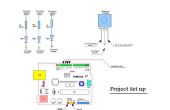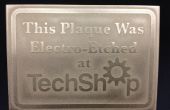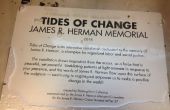Paso 7: La corte
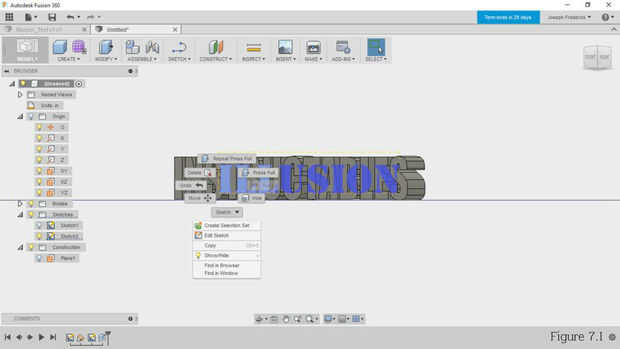
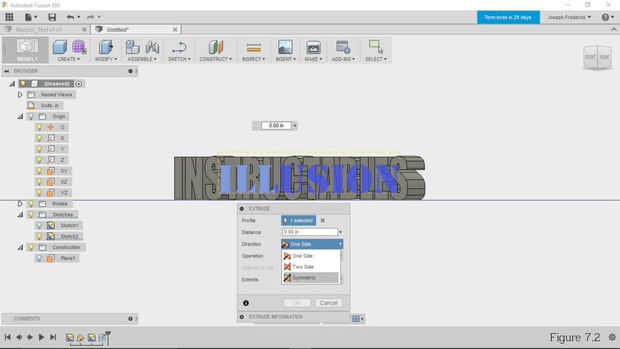
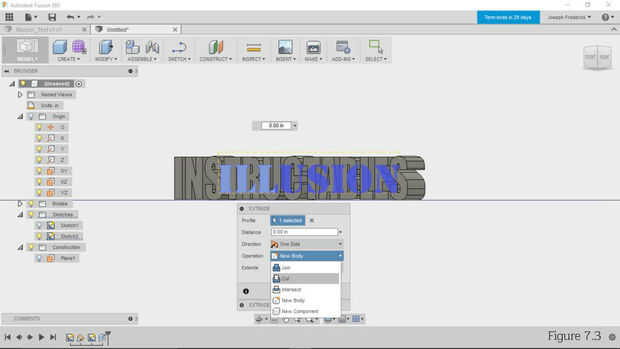
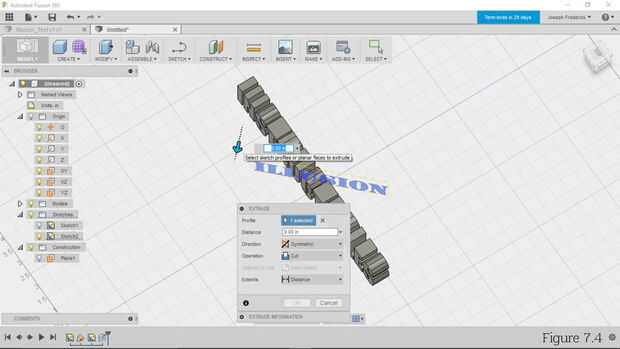
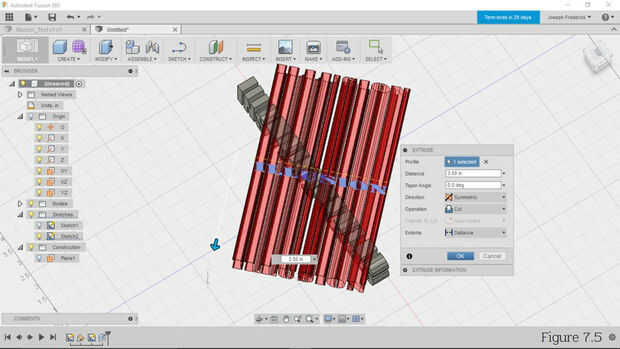
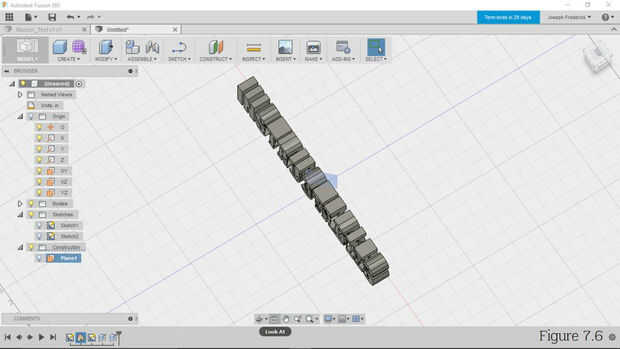
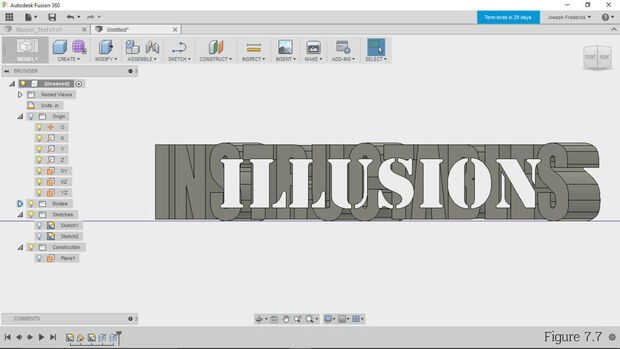
Ahora es tiempo para cortar el texto de ilusión en el texto de cuerpo sólido.
Haga clic en la gota de la barra de herramientas de "Crear" hacia abajo y seleccione "Extraer" o, como se muestra en la figura 7.1, se puede mantener un clic derecho con el ratón y seleccione "extraer de prensa".
Seleccione el texto que cortará en la ventana de gráficos (figura 7.2).
En la ventana de "Extrusión", haga clic en la gota hacia abajo al lado de "Dirección" y seleccione "Simétrico" (figura 7.2). Esto hará que la protuberancia que tiene igual grueso en la parte delantera y trasera de su texto.
En la ventana de "Extrusión", haga clic en la gota hacia abajo junto a la "Operación" y seleccione "Cortar" puesto que este texto va a quitar de la base sólida (figura 7.3).
Girar el modelo para que pueda ver la profundidad de corte (figura 7.4). Para ello, haga clic en y mantenga el botón central del ratón (o rueda) y arrastre para girar el modelo.
Arrastre la flecha azul en la ventana gráfica para añadir profundidad al corte. Tirar el corte hasta que pase completamente a través del frente y la parte posterior el texto sólido como se muestra en la figura 7.5. Haga clic en Aceptar cuando haya terminado de completar el corte (figura 7.5).
Usar la herramienta "Buscar en" otra vez a mirar directamente el corte seleccionando el plano 45 ° (figura 7.7). Asegúrese de que el corte es a través de todo el camino y estás contento con la colocación. Preste atención a cuánto del texto sólido es visible a la izquierda y derecha del corte. Puesto que el texto cortado se colocó antes de la base con espesor no puede ser centrada. Puede volver al bosquejo para el corte (Sketch 2) y ajustar la colocación. Para editar el bosquejo, haga doble clic en el árbol de diseño.
El modelo ahora debe asemejarse a figuras 7.6 y 7.7.


![Diseño y construcción de una canoa de vela de estabilizadores de luz, capaz de auto-top [actualización en marzo de 2016] Diseño y construcción de una canoa de vela de estabilizadores de luz, capaz de auto-top [actualización en marzo de 2016]](https://foto.askix.com/thumb/170x110/c/3e/c3ef48e18c2c32a5b147a0240421ce3b.jpg)